Android 携帯電話でバックアップなしで WhatsApp メッセージを復元する方法 – TechCult
その他 / / July 06, 2023
WhatsApp は最も広く使用されているメッセージング プラットフォームで、即時かつ高速なコミュニケーションを提供します。 さらに、バックアップを通じて過去の会話を保存することもできます。 しかし、誤ってアカウントを削除し、バックアップなしで Android スマートフォンに貴重な WhatsApp メッセージを復元する必要がある場合はどうすればよいでしょうか? 心配しないでください。このガイドはあなたを助けるためにここにあります。
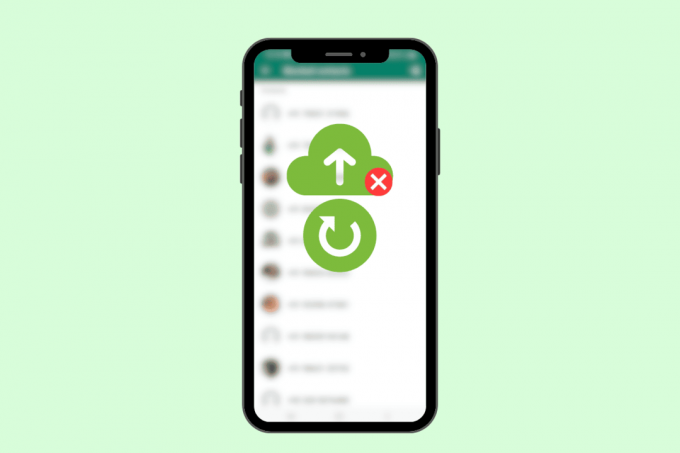
目次
AndroidフォンでバックアップなしでWhatsAppメッセージを復元する方法
WhatsApp で 1 年前のチャットや重要な会話を誤って削除してしまった場合でも、パニックになる必要はありません。 Android スマートフォンで削除されたメッセージを復元できます。 これを行う方法の詳細なステップバイステップガイドについては、読み続けてください。
Android でバックアップなしで古い WhatsApp メッセージを復元できますか?
はい. Android デバイスにバックアップがない場合でも、古い WhatsApp メッセージを復元できます。
データが削除された場合、それを取り戻す方法は 2 つしかありません。 1 つ目はサードパーティのアプリを使用すること、2 つ目は WhatsApp のローカル バックアップを使用することです。 両方見てみましょう。
方法 1: サードパーティのアプリを使用する
サードパーティのアプリを使用して、貴重なデータを取り戻すことができます。 これを行うのに役立つアプリは数多くありますが、Wondershare の Mobile Trans を使用することをお勧めします。
ノート: 当社はサードパーティ製アプリの使用をサポートまたは推奨しません。 潜在的な結果を引き起こす可能性があるため、自己責任で使用してください。
1. インストール モバイルトランス Android スマートフォン上のアプリケーション。
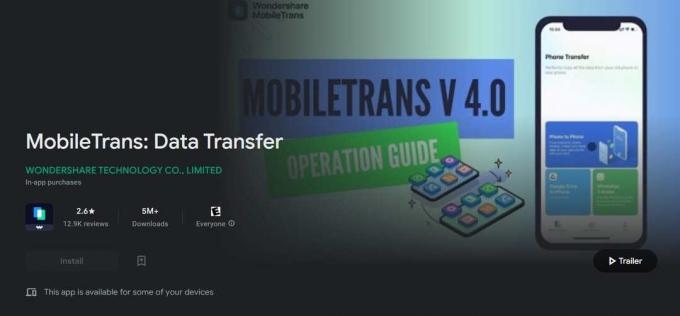
2. 開ける モバイルトランス、 タップする 復元する、 そして選択します WhatsAppデータの復元を削除する.
3. デバイスをコンピュータに接続し、 画面上の指示に従ってください.
4. タップする インストール、 選択する 続くをタップし、 許可する.
5. 資格情報を使用してログインし、ファイルを復元して、クリックします。 次.
6. 復元したいデータを選択し、 をタップします デバイスに復元 オプション。
こちらもお読みください:Android でテキスト メッセージをバックアップおよび復元する方法
方法 2: ローカル バックアップを使用する
WhatsApp は、自動バックアップを有効にしていない場合でも、携帯電話内のすべてのデータを自動的にバックアップします。 グーグルドライブ バックアップ。 ただし、唯一の制限は、このデータはデバイスにのみ保存されることです。 七日間。
ノート: ほとんどの場合、Android ユーザーは SD カードを主要なストレージとして使用します。 ただし、SD カードがない場合は、WhatsApp のローカル バックアップが内部ストレージに保存されます。
1. 開ける ファイルマネージャーを選択し、 アンドロイド そしてに行きます メディア.
2. さあ、ここに行ってください ワッツアップ そしてタップしてください データベース.
3. 目的のファイルの名前を変更します msgstore-YYYY-MM-DD.1.db.crypt14 に msgstore.db.crypt14.
4. アプリを長押しして をタップします 私アイコン.

5. タップ アンインストール.
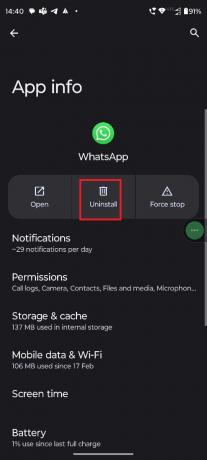
6. 最後にタップします Ok。
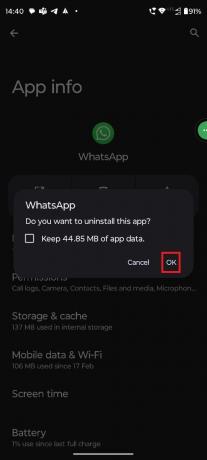
7. 開催中 Google Playストア そして検索してください ワッツアップ.
8. タップする インストール WhatsAppの横にあります。
インストールプロセスが完了したら、アプリを開くことができます。 次に、次のオプションが表示されます 戻す すべての古いデータ。
こちらもお読みください:再インストール後にWhatsAppチャットをバックアップおよび復元する方法
自動バックアップを有効にする方法
次の手順に従って、WhatsApp メッセージの自動バックアップを有効にして、復元プロセスを簡単にすることもできます。
1. 開ける ワッツアップ をタップして、 3つの点.
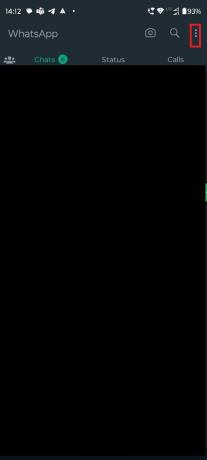
2. 選択する 設定 そしてタップしてください チャット.
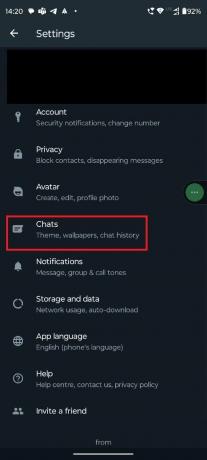
3. 選択する チャットのバックアップ.
![[チャットのバックアップ] を選択します | Android携帯でバックアップせずにWhatsAppメッセージを復元する方法](/f/e909d8b878025014ecf0b7a3bd74e807.jpeg)
4. タップする Google ドライブにバックアップします。
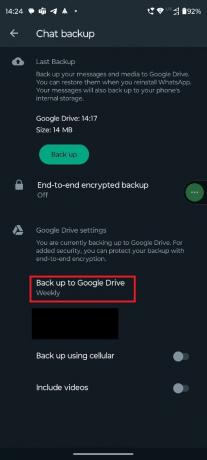
5. 最後に選択します チャットをバックアップする頻度.
ノート: ファイルは常に Wi-Fi のみでバックアップする必要があります。 このプロセスでは大量のデータが消費される可能性があるためです。
よくある質問
Q1. Google ドライブにバックアップ ファイルが見つかりません。どうすればよいですか?
答え: この場合、ログインできるのは、 別のGoogleアカウント バックアップデータがそこに保存されているかどうかを確認します。 そうでない場合は、上で共有した方法を使用してください。
Q2. 4年前のWhatsAppデータを復元するにはどうすればよいですか?
答え: データが古い場合、ローカル バックアップからデータを復元することはできません。 ただし、4 年前のデータをアップロードした場合は、 オンラインクラウドストレージ、その場合のみ可能です。
Q3. 紛失した携帯電話からデータを復元できますか?
答え: データをクラウド ストレージにアップロードしていない場合は、申し訳ありませんが、上記のどの方法も機能しません。
Q4. 消えたメッセージを復元できますか?
答え:いいえ. 消えたメッセージはバックアップを取っても復元できません。 そのメッセージがバックアップに含まれていた場合、それを電話機に復元すると、メッセージは消えます。
この記事を読んだ後は、次のことができるようになると思います。 Android スマートフォンでバックアップなしで WhatsApp メッセージを復元する. まだ疑問がある場合は、コメントセクションで共有することを忘れないでください。
ヘンリーは、複雑なテクノロジーのトピックを日常の読者がアクセスできるようにすることに情熱を持っている、経験豊富なテクノロジー ライターです。 テクノロジー業界で 10 年以上の経験を持つヘンリーは、読者にとって信頼できる情報源となっています。



